Win10系统调节屏幕显示亮度的几个方法
发布时间:2017-04-06 20:51:58 浏览数:
如何调节Win10系统电脑的屏幕亮度?当大家升级到Win10系统后,相信很多朋友对变置变的陌生,那么今天我们主要学习一下Win10下显示器/屏幕亮度的调节方法。
方法一:使用功能键调节亮度
安装着Win10系统的笔记本,如果已经安装过快功能键驱动,那么我们可以使用键盘上的功能键来进行亮度调节。
如联想笔记本一般使用:F11 F12 或 FN+F11 FN+F12 来进行调整亮度 或 FN+ 方向键
华硕笔记本一般使用: FN+F5 FN+F6 来调节亮度
其他击笔记本一般查看键盘上的图标,你就可以找到调节亮度的键位。
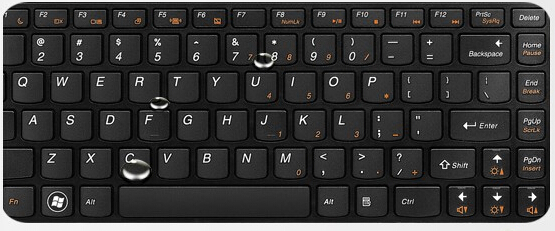
方法二:使用系统内部设置调节
1、点击开始菜单,然后点击win10 www.win7999.com 设置:
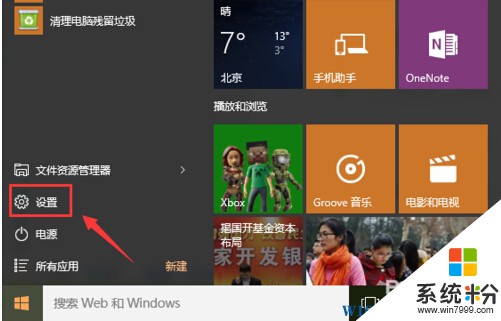
2、在win10设置界面,选择“系统”进入;
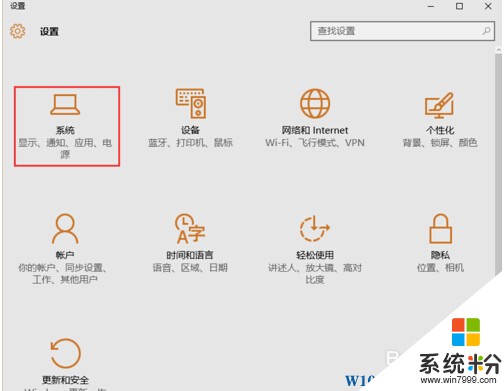
3、在左侧菜单栏里第一个选项就是显示功能,在该功能右侧可以看到亮度级别,如下图所示,大家可以用鼠标拖动滑块进行调节;
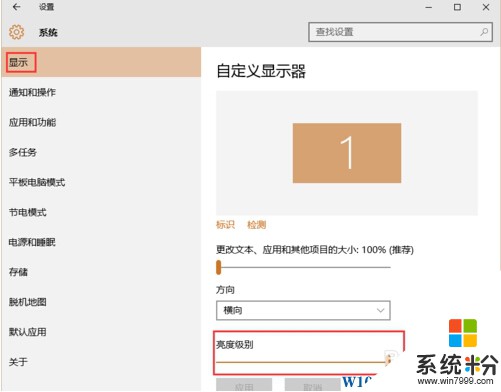
方法三:操作中心进行亮度调节
除上面两个方法外,我们还可以点击任务栏右侧里的新通知功能按钮弹出下拉菜单,在该菜单里也可以找到亮度调节功能按钮,并使用鼠标点击来切换到合适的亮度,如下图所示。
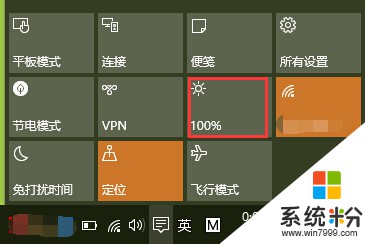
OK,以上就是win10中比较全面的几种亮度调节方法了,不过对于台式机,可能在系统中无法调节亮度,你需要手动调节显示器才可以,以上文章由 系统粉 www.win7999.com 整理。
方法一:使用功能键调节亮度
安装着Win10系统的笔记本,如果已经安装过快功能键驱动,那么我们可以使用键盘上的功能键来进行亮度调节。
如联想笔记本一般使用:F11 F12 或 FN+F11 FN+F12 来进行调整亮度 或 FN+ 方向键
华硕笔记本一般使用: FN+F5 FN+F6 来调节亮度
其他击笔记本一般查看键盘上的图标,你就可以找到调节亮度的键位。
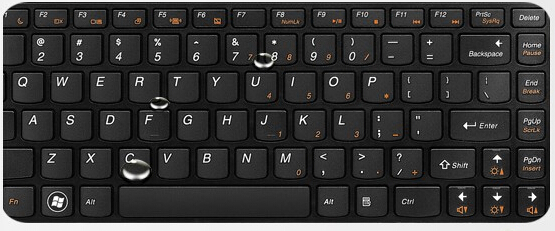
方法二:使用系统内部设置调节
1、点击开始菜单,然后点击win10 www.win7999.com 设置:
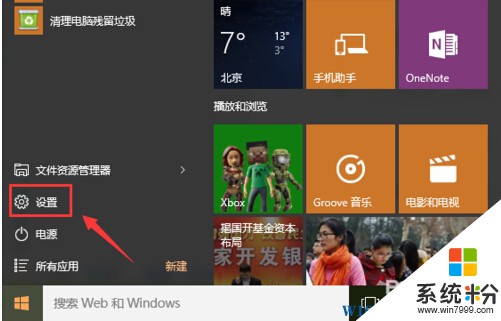
2、在win10设置界面,选择“系统”进入;
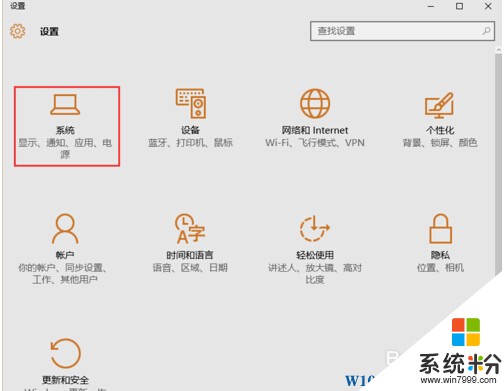
3、在左侧菜单栏里第一个选项就是显示功能,在该功能右侧可以看到亮度级别,如下图所示,大家可以用鼠标拖动滑块进行调节;
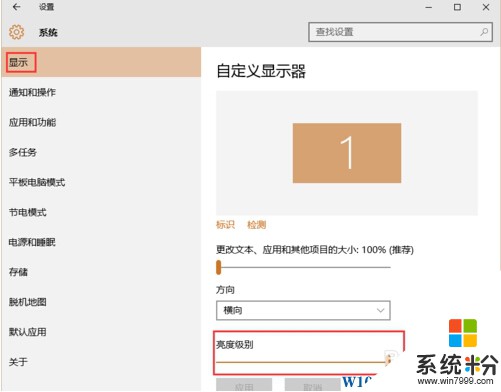
方法三:操作中心进行亮度调节
除上面两个方法外,我们还可以点击任务栏右侧里的新通知功能按钮弹出下拉菜单,在该菜单里也可以找到亮度调节功能按钮,并使用鼠标点击来切换到合适的亮度,如下图所示。
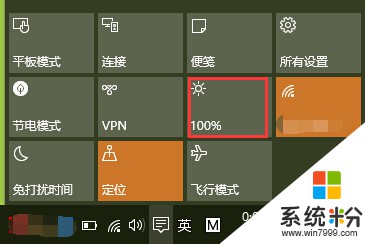
OK,以上就是win10中比较全面的几种亮度调节方法了,不过对于台式机,可能在系统中无法调节亮度,你需要手动调节显示器才可以,以上文章由 系统粉 www.win7999.com 整理。